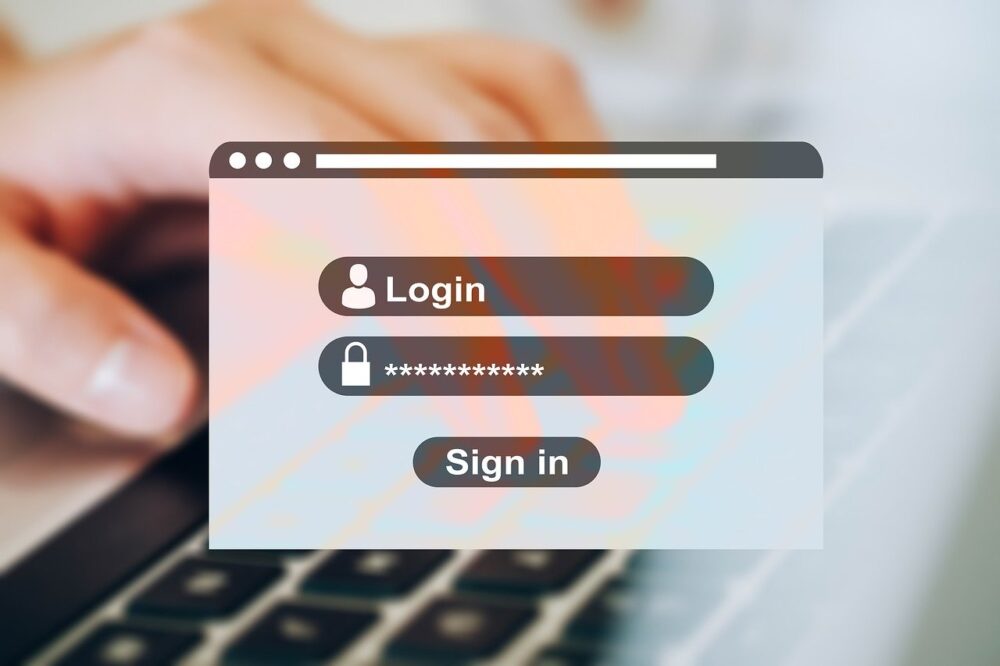WordPressのパスワードを忘れてしまった場合、通常は新しいパスワードを作成するための案内メールをリクエストします。
しかし、メールアドレスが正しくなくてリクエストできなかったり、リクエストをしたのに何かしらの理由でメールが届かないこともあります。
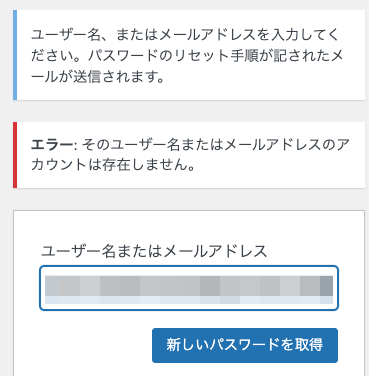
この場合はphpmyadminというツールを使って、データベースに新しいパスワードを入力します。
※データベースを直接いじることになるので、事前にバックアップを取った上で慎重に操作して下さい。
以下はサーバーがConoHa WINGの場合のphpmyadminの画像になります。
(他のサーバーの場合は、画像が多少違うかも知れません)
phpmyadminでWordPressの新しいパスワードを入力する手順
wp_usersの編集画面に入る
サーバーのコントロールパネルから「phpmyadmin」を開き、ログインをします。
ConoHaの場合は「サイト管理」→「データベース」の中にあります。
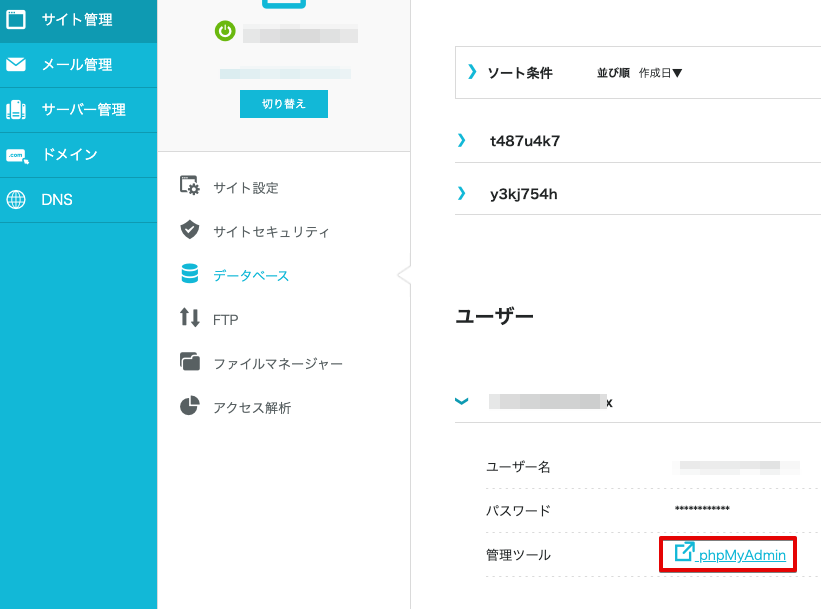
左のツリーから「wp_users」を見つけてクリックした後に「編集」をクリックします。
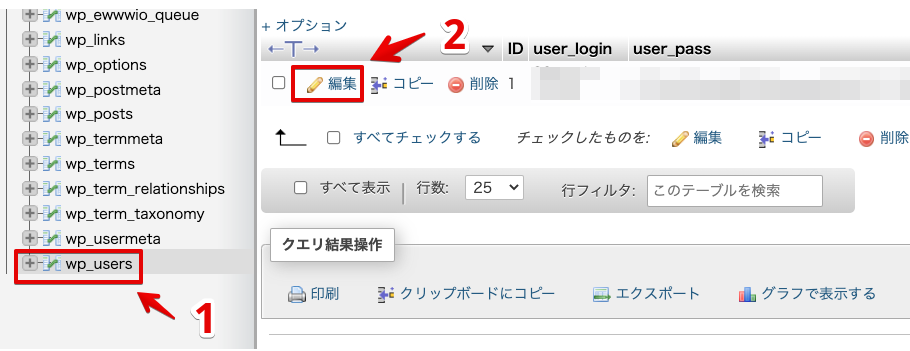
新しいパスワードを入力する
パスワードを暗号化するためにハッシュ関数「MD5」を選択してから、新しいパスワードを入力します。
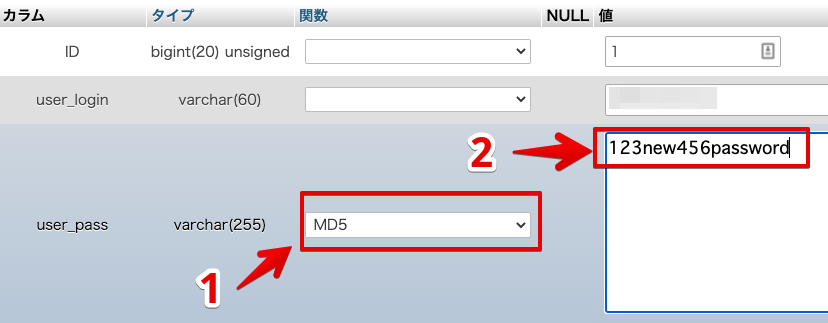
新しいパスワードを入力したら、同じ画面の下の方にある「実行」ボタンをクリックします。
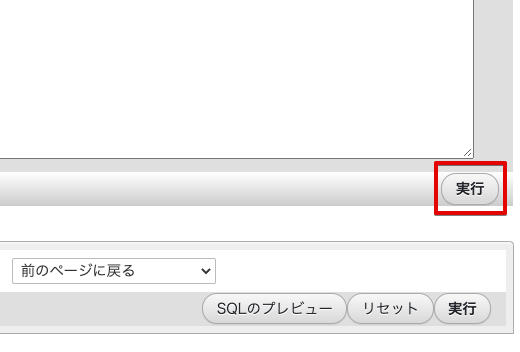
下の画像の赤枠のように「1行変更しました。」とメッセージが表示されれば成功です。